8 καλύτερα λογισμικά εγγραφής για το YouTube: Online & Desktop
Κάνετε κύλιση στο YouTube και πέφτετε πάνω σε ένα βίντεο που σας αρέσει πολύ, αλλά δεν προσφέρει επιλογή λήψης ή η πλατφόρμα απαιτεί συνδρομή για να μπορέσετε να το αποθηκεύσετε εκτός σύνδεσης. Πώς, λοιπόν, αποκτάτε το περιεχόμενο που αγαπάτε;
Μια εξαιρετική συμβουλή: χρησιμοποιήστε ένα εργαλείο εγγραφής βίντεο για να καταγράψετε ολόκληρο το βίντεο. Εφόσον επιλέξετε το σωστό λογισμικό, το τελικό βίντεο δεν θα υποστεί απώλεια ποιότητας και μπορείτε ακόμη και να διατηρήσετε τον ήχο τέλεια άθικτο. Αν είστε νέοι σε αυτό, η επιλογή του σωστού εργαλείου μπορεί να φαίνεται δύσκολη. Άλλωστε, υπάρχουν τόσα πολλά παρόμοια προϊόντα—πώς επιλέγετε αμέσως το καλύτερο;
Μην ανησυχείτε—αυτός ο οδηγός έχει ετοιμάσει 8 από τα το καλύτερο λογισμικό εγγραφής για το YouTube για εσάς. Περιλαμβάνει όχι μόνο δωρεάν διαδικτυακά εργαλεία, αλλά και προγράμματα για υπολογιστές με πλούσια χαρακτηριστικά και σταθερά, καθώς και ενσωματωμένες συσκευές εγγραφής για το σύστημά σας. Ανεξάρτητα από το είδος που χρειάζεστε, θα βρείτε την απάντηση εδώ.

Μέρος 1. Ηλεκτρονική συσκευή εγγραφής οθόνης
Δωρεάν εγγραφή οθόνης FVC
Λήψη, εγκατάσταση, εκκίνηση... τι γίνεται αν θέλετε απλώς να παραλείψετε όλα αυτά και να ξεκινήσετε αμέσως την εγγραφή;
Στη συνέχεια, χωρίς αμφιβολία, χρησιμοποιώντας Δωρεάν εγγραφή οθόνης FVC είναι ο καλύτερος τρόπος για να εγγράφετε βίντεο στο YouTube. Απλώς επισκεφθείτε την επίσημη ιστοσελίδα του στο πρόγραμμα περιήγησής σας και θα δείτε ένα μεγάλο κουμπί "Έναρξη εγγραφής". Κάντε κλικ σε αυτό και μπορείτε να ξεκινήσετε αμέσως.
Θα εξακολουθείτε να έχετε όλες τις λειτουργίες που θα περιμένατε από μια επιτραπέζια συσκευή εγγραφής: εγγραφή μιας επιλεγμένης περιοχής, ενός συγκεκριμένου παραθύρου, πλήρους οθόνης ή ακόμα και της κάμερας web. Μόλις ολοκληρωθεί η εγγραφή, μπορείτε να προσαρμόσετε τη μορφή βίντεο, την ποιότητα εξόδου και άλλες παραμέτρους.
Είτε θέλετε να δημιουργήσετε εκπαιδευτικά βίντεο, σχόλια ή βίντεο αντιδράσεων για το YouTube, το FVC Free Screen Recorder δεν θα σας απογοητεύσει.
Δείτε πώς μπορείτε να χρησιμοποιήσετε το FVC Free Screen Recorder.
Βήμα 1Ανοίξτε το πρόγραμμα περιήγησής σας και μεταβείτε στον επίσημο ιστότοπο του FVC Free Screen Recorder.
Βήμα 2. Κάντε κλικ Ξεκινήστε την εγγραφή και ακολουθήστε τις οδηγίες για να εγκαταστήσετε τον ελαφρύ εκτοξευτή.
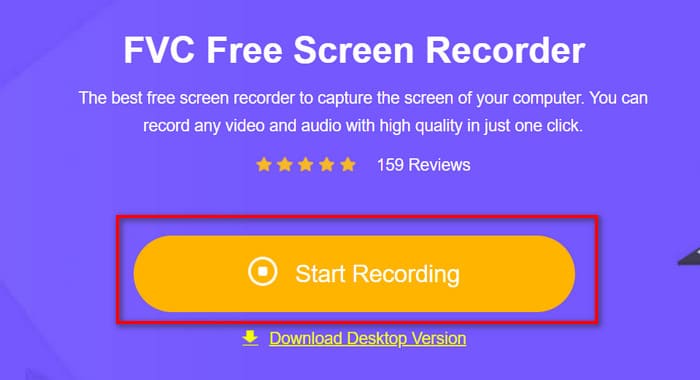
Βήμα 3Επιλέξτε την περιοχή εγγραφής και την πηγή ήχου και, στη συνέχεια, κάντε κλικ στο REC για να ξεκινήσετε την εγγραφή.
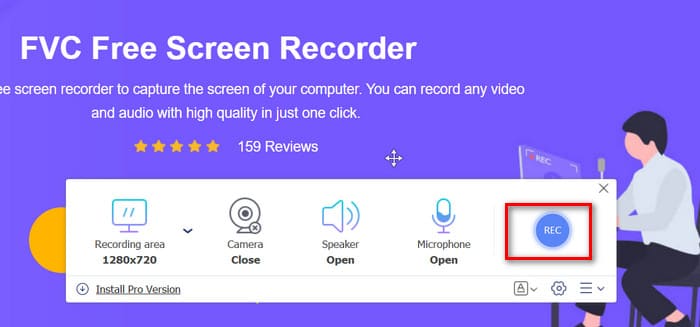
Πλεονεκτήματα
- Δεν απαιτείται εγκατάσταση.
- Δεν υπάρχει υδατογράφημα στο βίντεο εξόδου.
- Υποστηρίζει εγγραφή τόσο στην οθόνη όσο και στην κάμερα web.
Μειονεκτήματα
- Περισσότερες δυνατότητες είναι διαθέσιμες στην αναβαθμισμένη έκδοση για υπολογιστές.
Οχθη ποταμού
Αν σας ενδιαφέρει περισσότερο η ποιότητα ήχου στις ηχογραφήσεις σας στο YouTube — για παράδειγμα, ηχογραφώντας μια συναυλία, μια όπερα ή μια σημαντική ομιλία ή συνάντηση — τότε το Riverside είναι η καλύτερη συσκευή εγγραφής οθόνης για το YouTube για εσάς.
Δεν καταγράφει μόνο βίντεο υψηλής ευκρίνειας, αλλά διατηρεί και κρυστάλλινο ήχο. Χάρη στην τεχνολογία μείωσης θορύβου AI, εξισορροπεί τα επίπεδα ήχου και αφαιρεί έξυπνα τον θόρυβο του περιβάλλοντος και την ηχώ σε πραγματικό χρόνο, έτσι ώστε οι αποθηκευμένες ηχογραφήσεις σας να ακούγονται ήδη βελτιωμένες και επαγγελματικές.
Ανεξάρτητα από το πόσο θορυβώδες είναι το αρχικό περιβάλλον, το Riverside προσφέρει καθαρή, φυσική ποιότητα ήχου.
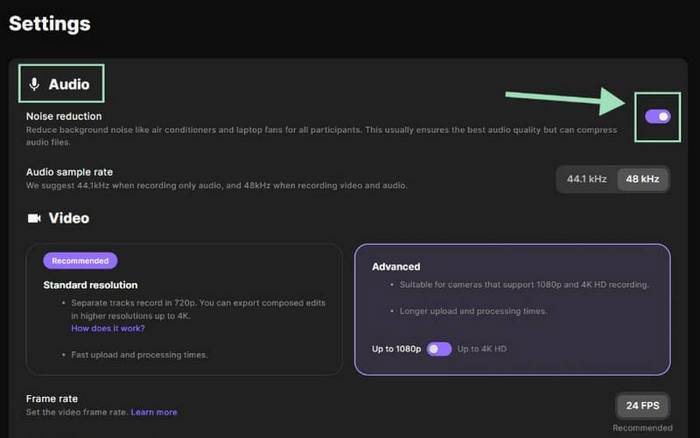
Πλεονεκτήματα
- Εξοπλισμένο με μείωση θορύβου AI σε πραγματικό χρόνο.
- Διαθέσιμο τόσο για web όσο και για κινητά (iOS/Android).
Μειονεκτήματα
- Δεν είναι εντελώς δωρεάν—οι προηγμένες λειτουργίες απαιτούν πληρωμή
Εγγραφή οθόνης Apowersoft
Αν προτιμάτε κάτι εξαιρετικά απλό και εύχρηστο, δοκιμάστε το Δωρεάν Online Εγγραφέα Οθόνης της Apowersoft.
Όπως και τα παραπάνω εργαλεία, είναι μια διαδικτυακή, δωρεάν συσκευή εγγραφής οθόνης. Παρόλο που εκτελείται απευθείας στο πρόγραμμα περιήγησής σας, μπορεί να εγγράψει πλάνα πλήρους οθόνης, μιας επιλεγμένης περιοχής ή κάμερας web, ενώ επιτρέπει ακόμη και σχολιασμό σε πραγματικό χρόνο κατά την εγγραφή.
Δεν υπάρχει καμπύλη εκμάθησης—η διεπαφή είναι διαισθητική και απλή. Μόλις ολοκληρωθεί η εγγραφή, μπορείτε να ανεβάσετε απευθείας το βίντεό σας στο YouTube, το Google Drive, το Dropbox ή το Vimeo, εξοικονομώντας σας χρόνο σε κάθε βήμα.

Πλεονεκτήματα
- Απλή διεπαφή και πολύ φιλική προς το χρήστη.
- Προσφέρει προγραμματισμένη εγγραφή—ιδανική για βίντεο μεγάλης διάρκειας ή ζωντανές ροές όταν δεν μπορείτε να μείνετε κοντά στον υπολογιστή σας.
- Διακόπτει αυτόματα την εγγραφή μετά την ολοκλήρωση της εργασίας.
Μειονεκτήματα
- Η δωρεάν έκδοση προσθέτει ένα υδατογράφημα στα εξαγόμενα βίντεο.
- Συχνά αναδυόμενα παράθυρα που σας ζητούν να κατεβάσετε την έκδοση για υπολογιστές.
Μέρος 2. Εργαλεία που βασίζονται σε υπολογιστές για Windows και Mac
Συσκευή εγγραφής οθόνης Aiseesoft
Αν ανησυχείτε ότι τα διαδικτυακά εργαλεία μπορεί να είναι ασταθή, να παρουσιάζουν καθυστέρηση ή να είναι επιρρεπή στην απώλεια δεδομένων, είναι καλύτερο να επιλέξετε ένα από τα καλύτερα προγράμματα για την εγγραφή βίντεο στο YouTube - μια αξιόπιστη επιλογή για υπολογιστή.
Το Aiseesoft Screen Recorder είναι ένα εξαιρετικό παράδειγμα. Είναι ένα πλήρες λογισμικό που καταγράφει εύκολα τη δραστηριότητα της οθόνης, την κάμερα web, τον ήχο συστήματος και την είσοδο μικροφώνου. Ακόμα καλύτερα, περιλαμβάνει ισχυρά ενσωματωμένα εργαλεία επεξεργασίας, που σας επιτρέπουν να προσθέσετε υδατογραφήματα, κείμενο, επισημάνσεις ή σχολιασμούς για να κάνετε το περιεχόμενό σας πιο ελκυστικό.
Πλεονεκτήματα
- Ολοκληρωμένες δυνατότητες επεξεργασίας βίντεο.
- Υποστηρίζει έξοδο εγγραφής ποιότητας 4K.
- Σταθερή απόδοση με εξαιρετική συμβατότητα.
Μειονεκτήματα
- Ορισμένα προηγμένα εργαλεία απαιτούν συνδρομή επί πληρωμή.
Πώς να χρησιμοποιήσετε την Εγγραφή Οθόνης Aiseesoft:
Βήμα 1Εγκαταστήστε και εκκινήστε το Aiseesoft Screen Recorder στον υπολογιστή σας. Στην κύρια οθόνη, επιλέξτε Βίντεο.

Βήμα 2Επιλέξτε την περιοχή εγγραφής—πλήρης οθόνη ή προσαρμοσμένη περιοχή (Προσαρμογή > Επιλογή περιοχής/παραθύρου).

Βήμα 3. Ορίστε τις προτιμήσεις ήχου σας. Ενεργοποιήστε Ήχος συστήματος, Μικρόφωνο, ή και τα δύο.

Βήμα 4Αν δημιουργείτε εκπαιδευτικά βίντεο, ενεργοποιήστε το κλικ με το ποντίκι και την παρακολούθηση με το πληκτρολόγιο μέσω Μενού > Προτιμήσεις, όπου μπορείτε επίσης να προσαρμόσετε τις ρυθμίσεις ήχου, κάμερας, ποντικιού και πλήκτρων συντόμευσης.

Βήμα 5. Κάντε κλικ REC για να ξεκινήσετε την εγγραφή. Όταν τελειώσετε, πατήστε Να σταματήσει, κάντε προεπισκόπηση του υλικού σας και κάντε κλικ στην επιλογή Σώσει για να εξαγάγετε το βίντεό σας.

OBS Studio
Αν αναζητάτε επαγγελματική ποιότητα εγγραφής και ακρίβεια χρωμάτων, το OBS Studio είναι μια από τις καλύτερες επιλογές.
Είναι εντελώς δωρεάν και ανοιχτού κώδικα και λειτουργεί σε Windows, Mac και Linux. OBS καλύτερος καταγραφέας παιχνιδιών μπορεί να εγγράψει την οθόνη του υπολογιστή σας, την κάμερα web, τον εσωτερικό ή εξωτερικό ήχο, ενώ υποστηρίζει ακόμη και ζωντανή ροή. Χρησιμοποιήστε την μεγάλη γκάμα φίλτρων, μεταβάσεων, επικαλύψεων κειμένου και εφέ για να δημιουργήσετε περιεχόμενο YouTube υψηλής ποιότητας.
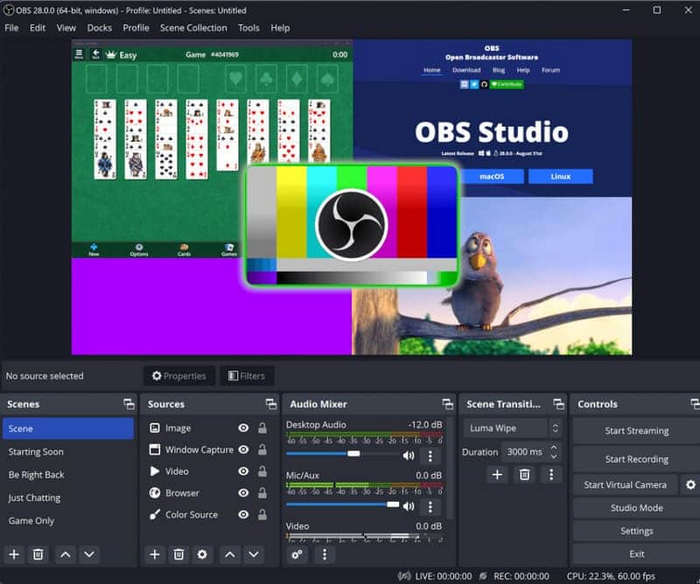
Πλεονεκτήματα
- 100% δωρεάν και χωρίς υδατογράφημα.
- Εξαιρετική συμβατότητα μεταξύ πλατφορμών.
- Υψηλή δυνατότητα προσαρμογής με προηγμένες ρυθμίσεις.
Μειονεκτήματα
- Ελαφρώς περίπλοκο για αρχάριους.
Δημοκράτης
Για όσους θέλουν να βιώσουν την τελευταία λέξη της τεχνολογίας στη δημιουργία βίντεο, το Wondershare DemoCreator είναι μια εξαιρετική επιλογή.
Αυτό λογισμικό εγγραφής οθόνης Προσφέρει ισχυρές λειτουργίες εγγραφής και εργαλεία επεξεργασίας βίντεο με τεχνητή νοημοσύνη. Μπορεί να δημιουργήσει αυτόματα λεζάντες, τις οποίες μπορείτε αργότερα να επεξεργαστείτε όπως κείμενο για να περικόψετε ή να τροποποιήσετε εύκολα τα κλιπ σας.
Άλλες έξυπνες λειτουργίες περιλαμβάνουν τηλεπροβολέα AI, αφαίρεση φόντου και ενισχυτή ήχου, καθιστώντας το μια εξαιρετική επιλογή για τους δημιουργούς του YouTube.

Πλεονεκτήματα
- Προηγμένη επεξεργασία ήχου και βίντεο με τεχνητή νοημοσύνη.
- Ευέλικτες επιλογές εξαγωγής και κοινής χρήσης.
- Υποστηρίζει τη συνεργασία της ομάδας.
Μειονεκτήματα
- Ορισμένες λειτουργίες απαιτούν premium συνδρομή.
Μέρος 3. Ενσωματωμένη συσκευή εγγραφής οθόνης
Γραμμή παιχνιδιών Xbox για Windows
Αν δεν θέλετε να εγκαταστήσετε λογισμικό τρίτων, μπορείτε να χρησιμοποιήσετε την ενσωματωμένη γραμμή παιχνιδιών Xbox στα Windows 11.
Απλώς πατήστε Νίκη + Γ για να το εκκινήσετε. Μπορείτε να καταγράψετε την οθόνη ή το gameplay σας άμεσα. Προσφέρει επίσης widgets απόδοσης και ήχου για να προσαρμόσετε τον ρυθμό καρέ και τα επίπεδα ήχου του συστήματος.
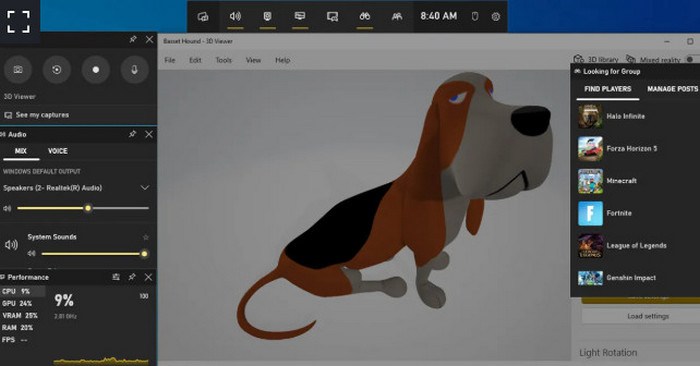
Πλεονεκτήματα
- Ενσωματωμένο και έτοιμο για χρήση.
- Γρήγορη εκκίνηση και εύκολη λειτουργία.
Μειονεκτήματα
- Υποστηρίζει μόνο συγκεκριμένα παράθυρα για εγγραφή.
- Δεν υποστηρίζεται επικάλυψη κάμερας web.
QuickTime Player για Mac
Χρήστες Mac, μην ξεχνάτε το ενσωματωμένο QuickTime Player, το οποίο λειτουργεί και ως αξιόπιστο εργαλείο εγγραφής οθόνης.
Εκτός από την αναπαραγωγή βίντεο, το QuickTime μπορεί να εγγράψει ολόκληρη την οθόνη, ένα συγκεκριμένο παράθυρο ή μια επιλεγμένη περιοχή. Μετά την εγγραφή, μπορείτε να εκτελέσετε απλές επεξεργασίες, όπως περικοπή ή συγχώνευση κλιπ.
Αν και βασικό, είναι ομαλό, σταθερό και εντελώς δωρεάν—ιδανικό για καθημερινές ανάγκες ηχογράφησης.

Πλεονεκτήματα
- Προεγκατεστημένο σε macOS—δεν απαιτείται λήψη.
- Απλή διεπαφή και σταθερή απόδοση.
- Περιλαμβάνει βασική επεξεργασία μετά την εγγραφή.
Μειονεκτήματα
- Διαθέσιμο μόνο για χρήστες Mac.
- Περιορίζεται σε εγγραφή μεμονωμένης πηγής ήχου.
συμπέρασμα
Είτε θέλετε έναν γρήγορο και εύκολο τρόπο για να ξεκινήσετε την εγγραφή, είτε στοχεύετε στην επεξεργασία περιεχομένου YouTube με ακρίβεια, είτε προτιμάτε να χρησιμοποιήσετε τα ενσωματωμένα εργαλεία συστήματος, αυτός ο οδηγός σας καλύπτει.
Αυτά τα 8 το καλύτερο λογισμικό εγγραφής για το YouTube περιλαμβάνει κάθε τύπο συσκευής εγγραφής που μπορεί να χρειαστείτε—από γρήγορες, δωρεάν διαδικτυακές επιλογές έως προγράμματα για υπολογιστές με πλούσια χαρακτηριστικά. Ανεξάρτητα από το στυλ ή τον σκοπό σας, θα βρείτε το τέλειο εργαλείο εδώ.



 Video Converter Ultimate
Video Converter Ultimate Εγγραφή οθόνης
Εγγραφή οθόνης



